Java 8安装及配置
看完本文,您将学会1.Java 8的安装与配置;2.通过控制台在您的电脑上运行第一个Java程序
零,名词解释
JRE:Java Runtime Environment 意思是Java的运行环境,如果只是为了某些需要java运行环境的软件则只下载这个即可
JDK:Java Development Kit 开发用的,里面包含了JRE,适用于程序开发者,电脑上有了JDK你就可以愉快地写Java代码了
一,下载jdk8安装包
打开Oracle官网,找到jdk8版本进行下载 https://www.oracle.com/
点击Resources-Javad Dowloads进入下载页

点击进入Java archive查看过往版本

Java8 202之后的版本会进行商用收费,我们选择下载这之前的版本即可

选择跟自己电脑系统适配的版本即可,比如我的电脑是64位的,就可以下载

注册一个Oracle账号,之后就可以进行下载了

点击相关条款的超链接,看完之后返回再打勾就可以下载,或者直接打勾右键单击绿色的下载图标,复制下载链接,自己再新标签页进行下载也可以
设置好下载位置,之后等待下载完成即可
二, 安装到电脑
双击打开我们刚下载的安装包

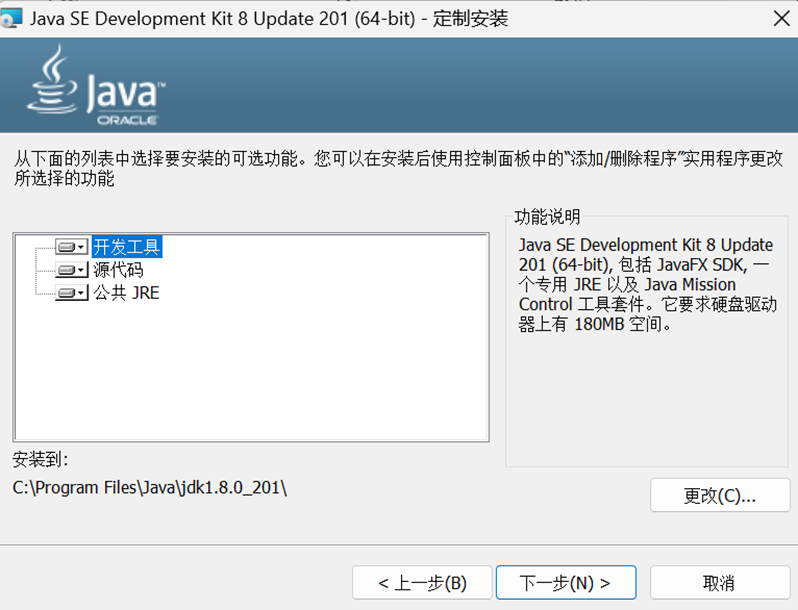
可以点击'更改'来更改JDK的安装位置,个人偏向安装在非C盘,一方面C盘东西太多了,另一方面其他盘不需要权限什么的,可以避免日后的好多麻烦。复制Java\jdk1.8.0_201\,之后在要求你设置文件位置直接输入就可以,比如我想安装在Y:\Z\china\1others\下,那就输入Y:\Z\china\1others\Java\jdk1.8.0_201


安装jre同理,在之前建好的目录下新建 个jre1.8.0_201文件夹,‘下一步’进行安装即可
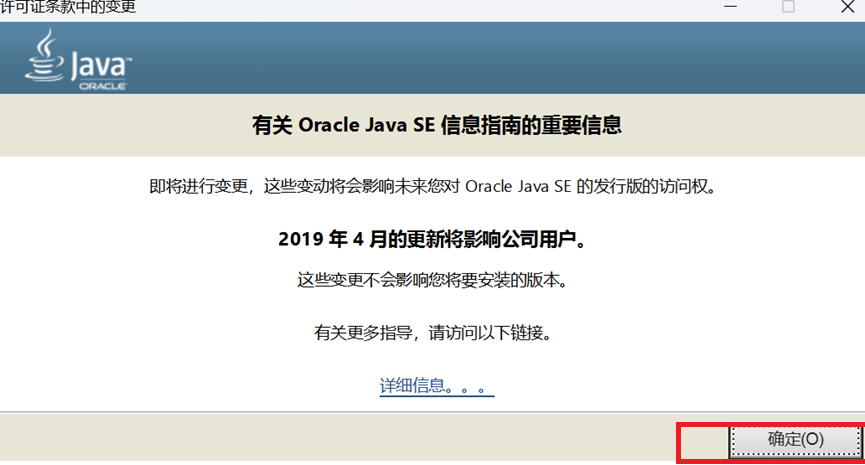


最终结果如图:

三, 环境配置
在使用java8之前需要配几个环境变量,使得系统可以找到文件位置,否则会出现“找不到该文件”的问题
- JAVA_HOME
在桌面上右键‘此电脑’,单击属性-高级系统设置-环境变量打开设置的窗口

新建一个系统环境变量,名为JAVA_HOME,值为我们安装jdk的地址

-
PATH
在系统环境变量中找到Path变量,双击打开编辑,如图新建%JAVA_HOME%\bin与%JAVA_HOME%\jre\bin两条。

-
检验配置成果
win+r输入cmd进入控制台,输入java -version与javac,如果出现类似图中的结果,表明配置成功


Tips:很多人在Java配置教程里要求配置classpath变量,事实上,这不是必要的。在JDK1.5之后,便不再需要配置classpath变量,因此需要设置的仅仅是JAVA_HOME和PATH变量。
四.第一个java程序
现在。我们来打开控制台并从在上面编译并运行我们的第一个java程序
1.编辑。写一个程序,比如经典的helloworld

也可以写别的,但需要注意1程序命名符合要求,比如不能用java语言的一些保留字2缩进要表示其隶属关系,空格不能省略,否则最后会无法运行。在存放程序的文件夹里右键打开控制台

2.编译。使用javac命令:javac 文件名.java
编译成功后当前文件夹里会出现一个与原文件同名的class后缀的文件:

3.运行。使用java命令:java 文件名
这里文件名就不必加后缀了,运行成功后结果如下:

Hello,world!!!




【推荐】国内首个AI IDE,深度理解中文开发场景,立即下载体验Trae
【推荐】编程新体验,更懂你的AI,立即体验豆包MarsCode编程助手
【推荐】抖音旗下AI助手豆包,你的智能百科全书,全免费不限次数
【推荐】轻量又高性能的 SSH 工具 IShell:AI 加持,快人一步
· 全程不用写代码,我用AI程序员写了一个飞机大战
· DeepSeek 开源周回顾「GitHub 热点速览」
· 记一次.NET内存居高不下排查解决与启示
· MongoDB 8.0这个新功能碉堡了,比商业数据库还牛
· .NET10 - 预览版1新功能体验(一)